この記事は、ステップの機能的な内訳と他のアプリに接続するためのアイデアを含むアプリ構成のためのガイドです。
在庫管理アプリは、チューリップのコンポーザブルMES在庫アプリ・スイートの一部です。単体で使用することも、他のアプリと組み合わせて使用することもできます。
使い方と価値創造
このアプリには2つの主な目的があります。1つ目は、Tulipのテーブルにデータを保存し、在庫アイテムを管理・表示することです。2つ目の機能はカンバンカードの管理で、資材管理のための無駄のない効率的なソリューションを提供します。このコンテキストでは、アプリケーションは、カスタマイズ可能なビン/カードを使用して、サプライヤーと消費者の間の補充関係を確立するかんばんループを統合しています。
アプリ内のチューリップテーブル
コンポーザブルMESのすべてのアプリケーションは、共通のテーブルを使用します。
このアプリケーションで使用される主なチューリップテーブルは、かんばんシステムをサポートする材料リクエストと かんばんカードです。さらに、アプリケーションは、在庫管理のためのすべての関連データを格納するために、材料定義と 在庫アイテムのテーブルを使用します。
(オペレーションアーティファクト)材料要求
- ID:要求の一意の識別子
- 品目:要求された材料の品番を識別します。
- 要求場所:要求が行われた場所
- サプライヤー:要求された材料が保管されている場所
- かんばんID:要求のかんばんコンテナを識別します。
- 数量要求された材料の量
- ステータス材料要求の現在のステータス
- ステータスの色: 色で視覚化された現在のステータス
- 要求者要求元のオペレーター
- 担当者:移動と補充を担当するオペレーター
- 要求された依頼日時:依頼があった日時
- 開始依頼処理開始日時
- 完了リクエストが完了した日時
- ビンBin(ビン):材料補充を依頼する場所。
- 作成者補充要求を満たすために要求された材料を提供したユーザー。
- ピッキング準備完了時間:充填されたコンテナをピックアップするための理想的なサイクルタイム。
- 配送者:納入者:要求場所に材料を納入したユーザー。
(運用アーティファクト)カンバンカード
- ID:カンバンカードのユニークな識別情報
- 品番:補充される品目/部品/材料。
- ステータス:カンバンカードの状態
- 消費場所:材料補充要求を消費する場所。
- 仕入先:仕入先:かんばん補充要求を実行する場所。
- 数量かんばんの材料の数量
- 部品の説明 補充する品目/部品/材料の説明。
- 状態色: カンバンカードの状態色
- 画像補充される材料の画像
- アクティブカンバンカードはアクティブですか?
- リードタイム: 空になってから補充されるまでの時間。
(参考)材料の定義
- ID: 品目の一意の識別
- 名前:材料定義の名前
- タイプ:材料を分類するためのフィールド。例えば生と中間と最終、または製造と購入など。
- 説明材料の説明
- 画像素材の画像
- ステータス:素材が進化するにつれ、様々なステータスに変化します。
- 単位:Unitof Measure
- バージョン/リビジョン:部品の個々のリビジョンを表す番号または文字。
- ベンダーID:材料の供給業者への参照
- Target Cycle Time(目標サイクルタイム):1ユニットを完成させるのに必要な時間。これを用いて目標生産率を設定し、目標サイクルタイムを設定することができる。
(現物)在庫品目
- ID:品目の一意の識別子
- 材料定義ID:在庫品目の材料定義
- 材料定義タイプ:インベントリ・アイテムのマテリアルのタイプ
- 状態:在庫品の状態または現在の状態
- ロケーションID:ロケーションID:在庫品の現在の物理的な位置。ステーションID、ロケーションID、またはロケーションの任意の表示である。
- ロケーションエリア:エリアごとにロケーションをさらに細分化し、エリアまたはゾーンごとにグループ化またはフィルタリングできるようにする。
- QTY:インベントリレコードの数量。
- 単位:数量に関連する単位。
設定とカスタマイズ
アプリ内ヘルプ
コンポーザブルMESアプリケーションスイートの他のアプリケーションと同様に、在庫管理アプリにもアプリ内ヘルプが含まれています。これらは、必要なセットアップステップの簡単な説明と、さらなるカスタマイズをサポートするアプリビルダーのヒントです。 {height="100" width=""} アプリケーションをダウンロードした後、必ずこれらの説明を読み、アプリケーションを実行する前に削除してください。
{height="100" width=""} アプリケーションをダウンロードした後、必ずこれらの説明を読み、アプリケーションを実行する前に削除してください。
必要な設定
- インベントリアイテムを作成するステップでは、インベントリ作成トリガー(保存ボタンにある)内のID作成ロジックを調整し、独自のID生成プロセスに合わせる必要があります。
- Print Labelステップでは、Print LabelボタンのPrint Labelトリガーを設定する必要があります。
カスタマイズオプション
- **カンバンカードの表示]**ステップと[**カンバンカードの作成]**ステップの両方で、これらのウィジェットの選択オプションを更新する必要があります。これは、場所の静的リストを提供するか、テーブル集約を使用して場所を動的に取得することで実行できます。
- メイン画面ステップとステータスの編集ステップでは、テーブル集計または静的値を使用してステータスのデータソースを構成できます。
- 材料リクエスト履歴ステップでは、ステータスの単一選択の選択オプションを更新する必要があります。ステータスの静的リストを使用するか、テーブル集計を使用してステータスを動的にプルすることで、これを行うことができます。
アプリケーションの構造
在庫管理アプリケーションのメインステップは、アプリのナビゲーションページとして機能します。選択できるアクションは複数あります:
- ID、アイテム名、ロケーション、ステータスに基づいたインベントリアイテムのフィルタリング
- 新しいインベントリーアイテムを作成する
- 既存のインベントリーレコードにアイテムを追加
- 既存のインベントリ・レコードからアイテムを削除する
- 在庫レコード内のアイテムのステータスを編集する
- カンバンカードを見る
- 材料リクエスト履歴を見る
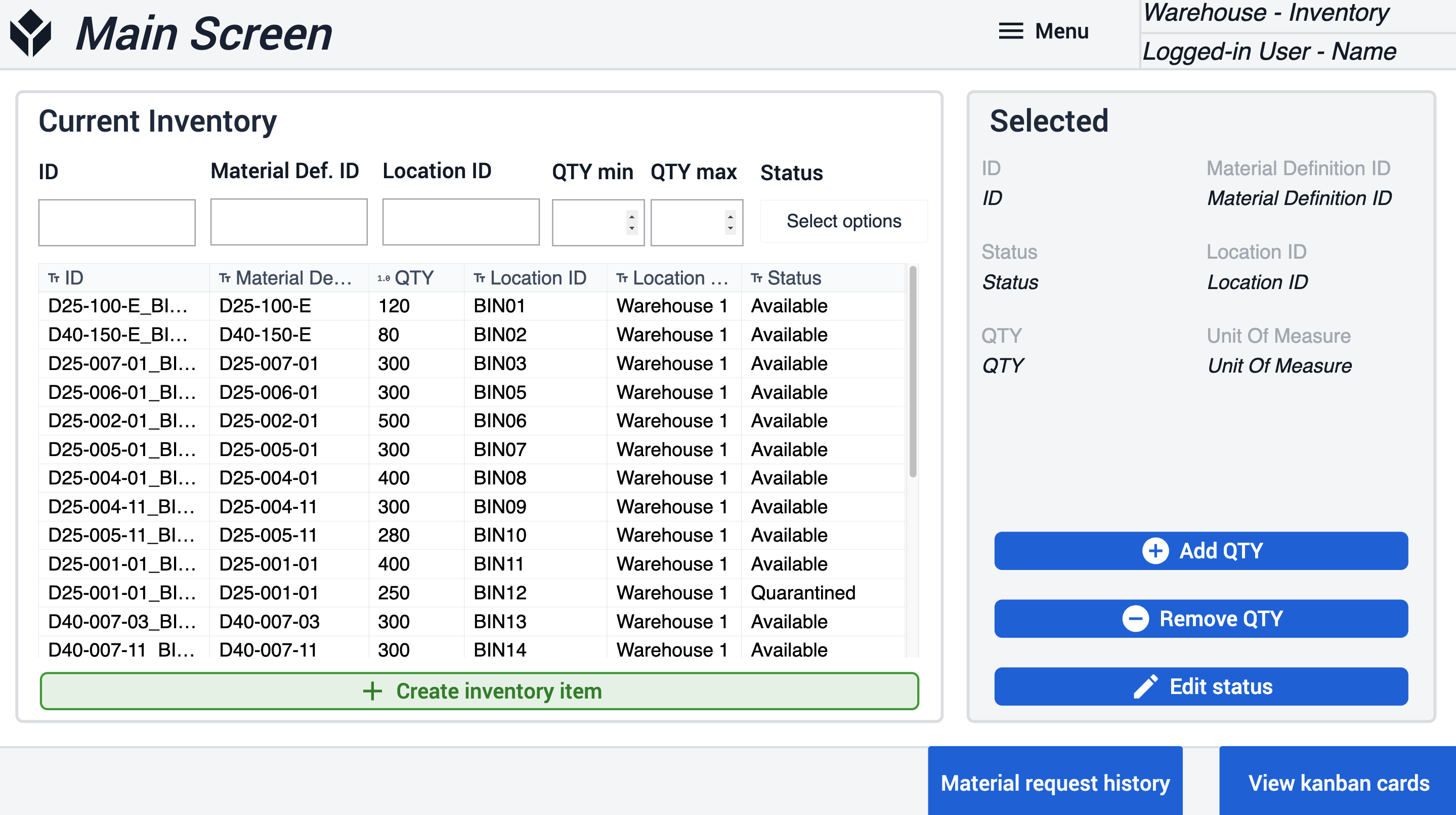 {高さ="300" 幅=""}。
{高さ="300" 幅=""}。
メイン画面で「在庫アイテムの作成」ボタンをクリックすると、「在庫アイテムの作成」ステップに移動します。ここで、ユーザーはすべてのフィールドに入力し、新しいインベントリ・アイテムを作成するために「**作成」**ボタンをクリックする必要があります。
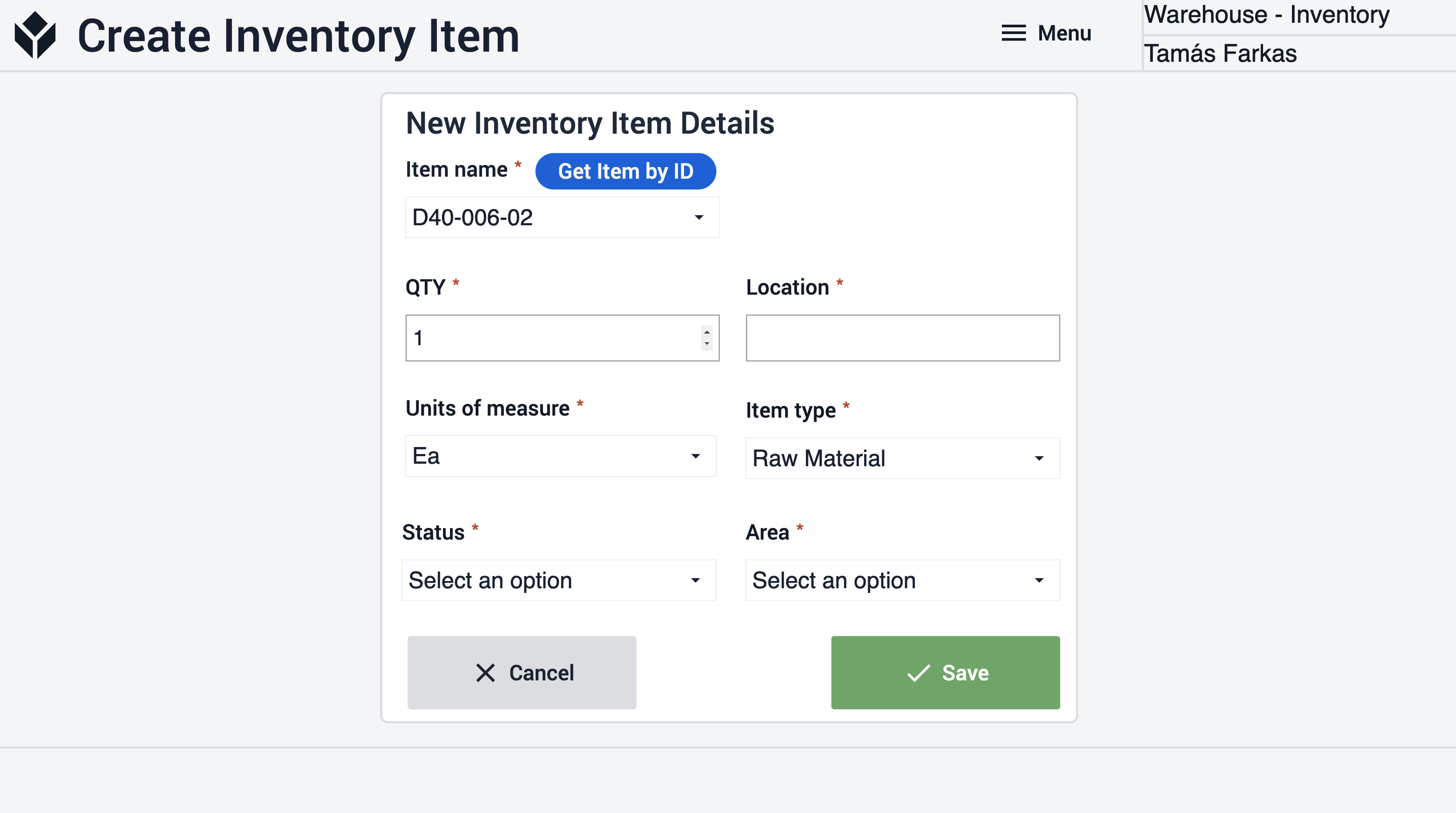 {高さ="300" 幅=""}。
{高さ="300" 幅=""}。
MainステップのAdd QTYボタンをクリックすると、Add QTYステップに移動します。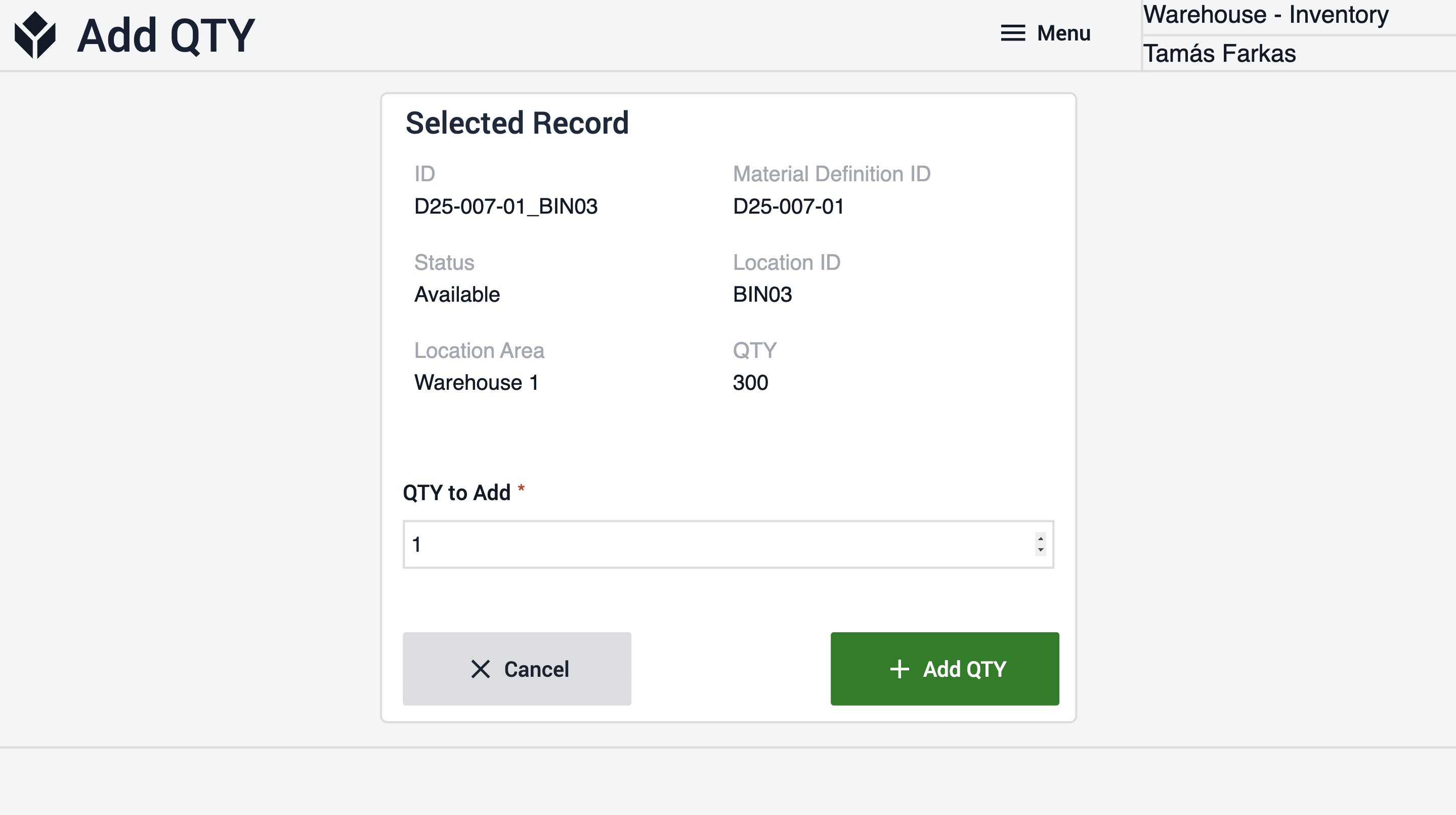 {height="300" width=""}QTYを削除するボタンをクリックします。
{height="300" width=""}QTYを削除するボタンをクリックします。
MainステップのRemove QTYボタンをクリックすると、アプリはユーザーをRemove QTYステップにナビゲートします。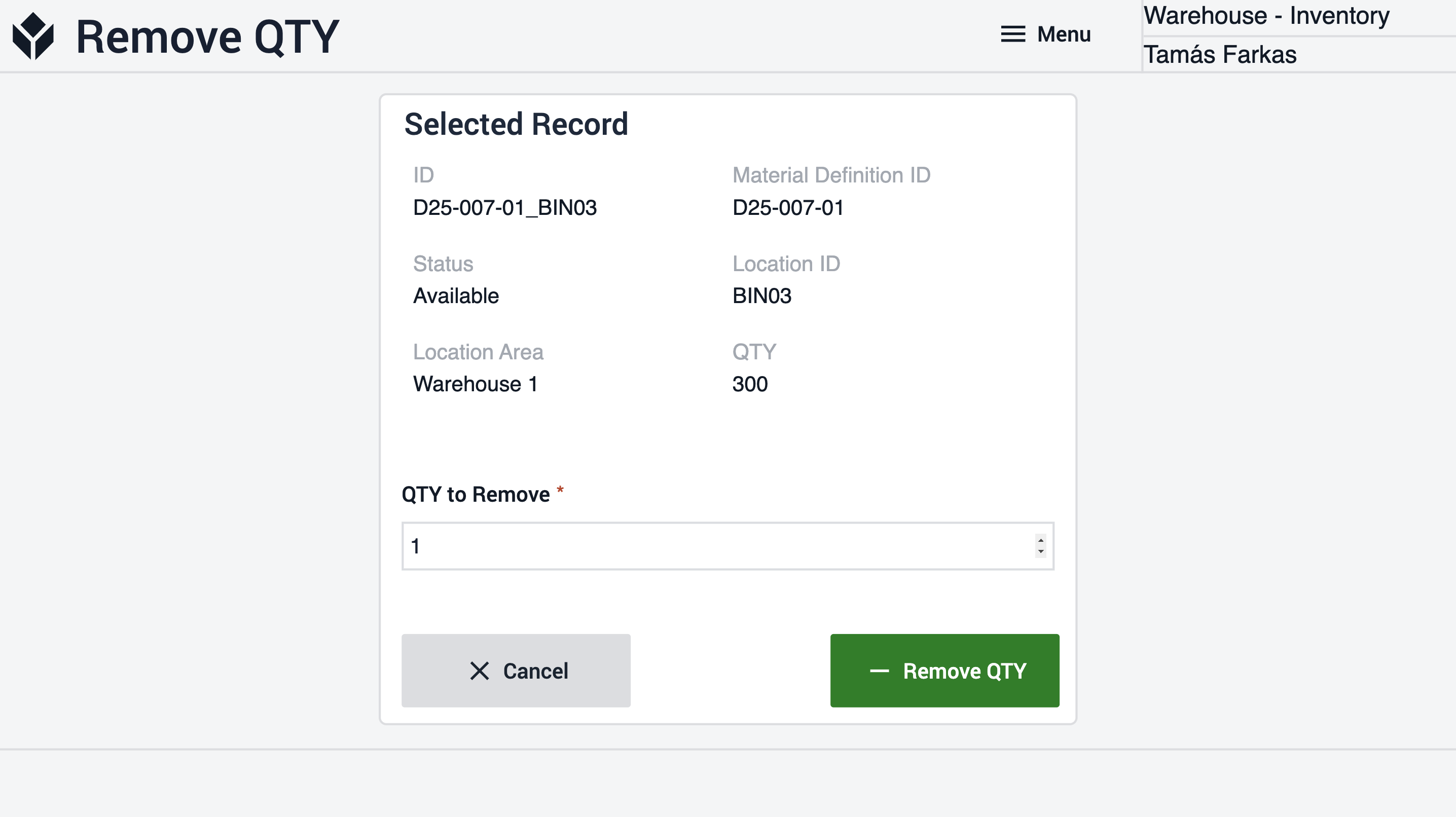 {height="300" width=""} 削除するアイテム数を入力し、[**Remove QTY]**ボタンをクリックしてテーブルレコードを更新する必要があります。
{height="300" width=""} 削除するアイテム数を入力し、[**Remove QTY]**ボタンをクリックしてテーブルレコードを更新する必要があります。
MainステップのEdit statusボタンをクリックすると、アプリはユーザーをEdit Statusステップにナビゲートします。ユーザーは新しいステータスを決定する必要があります。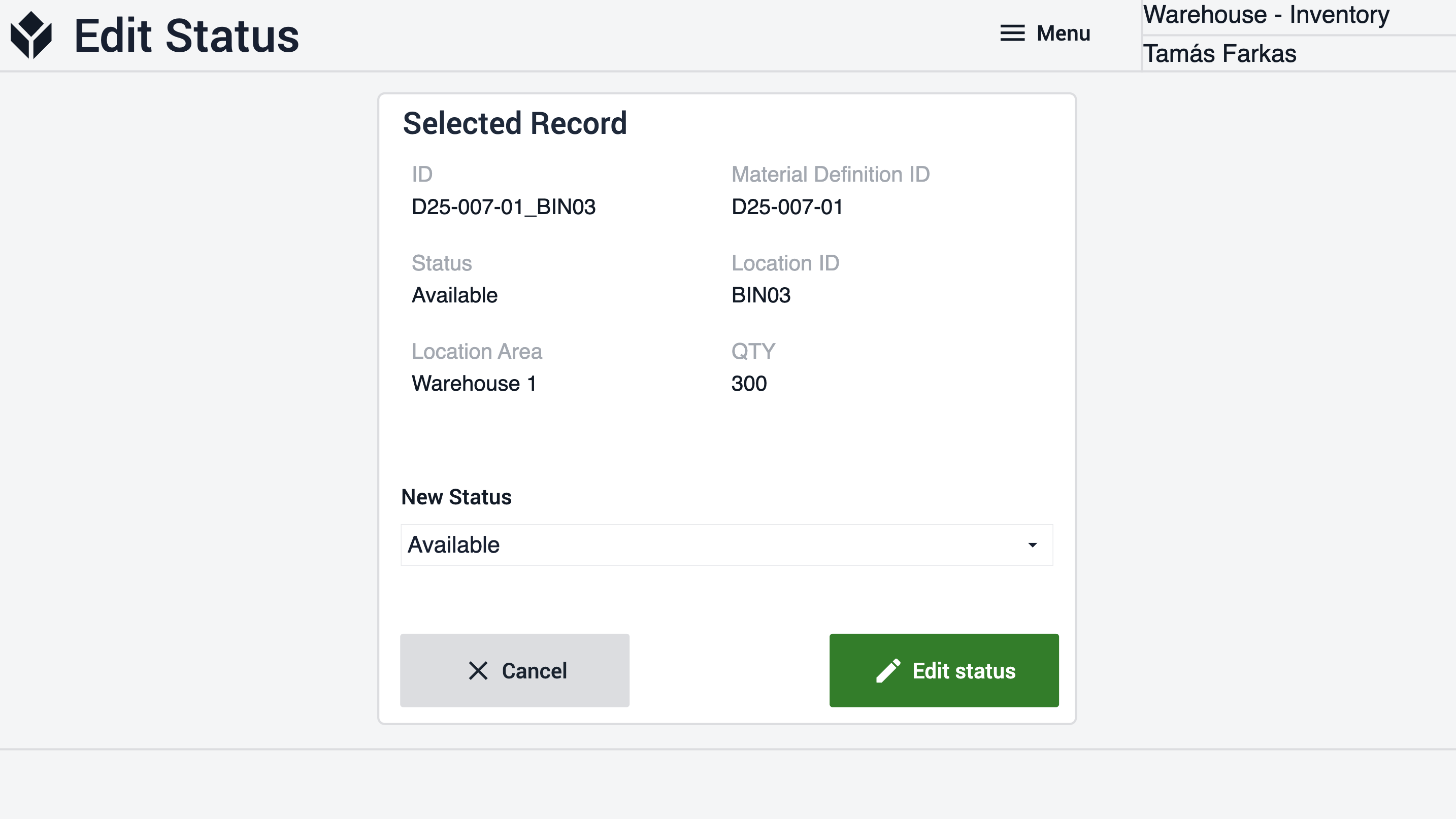 {height="300" width=""}ステータス編集ボタンをクリックすると、変更が保存されます。
{height="300" width=""}ステータス編集ボタンをクリックすると、変更が保存されます。
材料リクエスト履歴ボタンをクリックすると、履歴ステップに移動します。ここでは、かんばんカードID、アイテム名、場所、ステータスでテーブルをフィルタリングできます。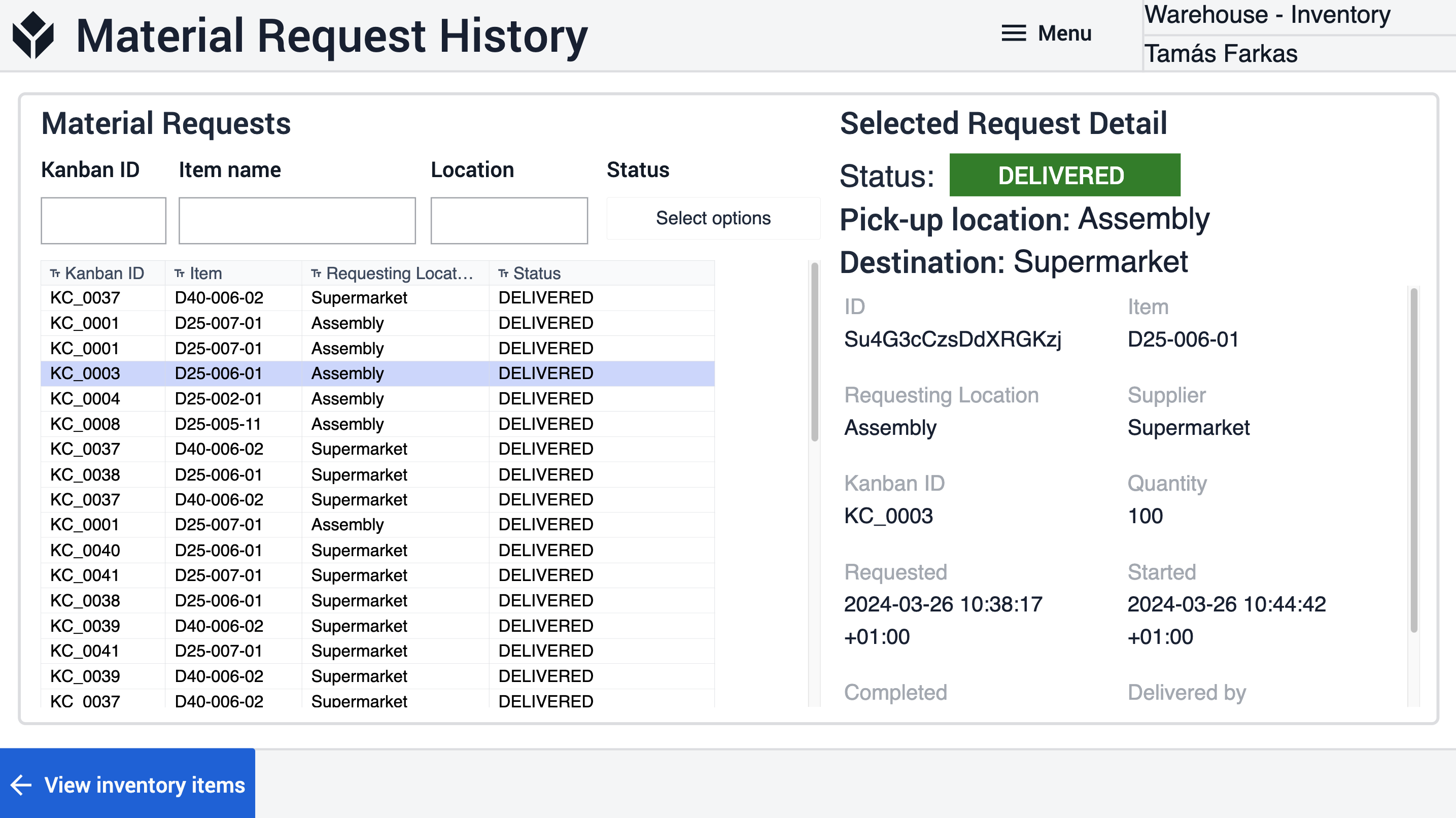 {height="300" width=""}.
{height="300" width=""}.
カンバンカードの表示]ステップでは、作成済みのすべてのカンバンカードを表示できます。**カードの複製]**ボタンをクリックすると、選択したカードを複製できます。この機能を使用すると、選択したカードと同じ属性を持つ新しいカードを作成できますが、カードIDが1つ増えます。[Print Label]ボタンをクリックすると、ラベル印刷ステップに移動し、ビンコンテナ用のスキャン可能なラベルを印刷するオプションがあります。非アクティブになったカードは、アクティブフィルターが適切に設定されている他のアプリでは表示されません。新しいカードを作成するには、ユーザーはCreate New Cardボタンをクリックし、そのステップに移動します。
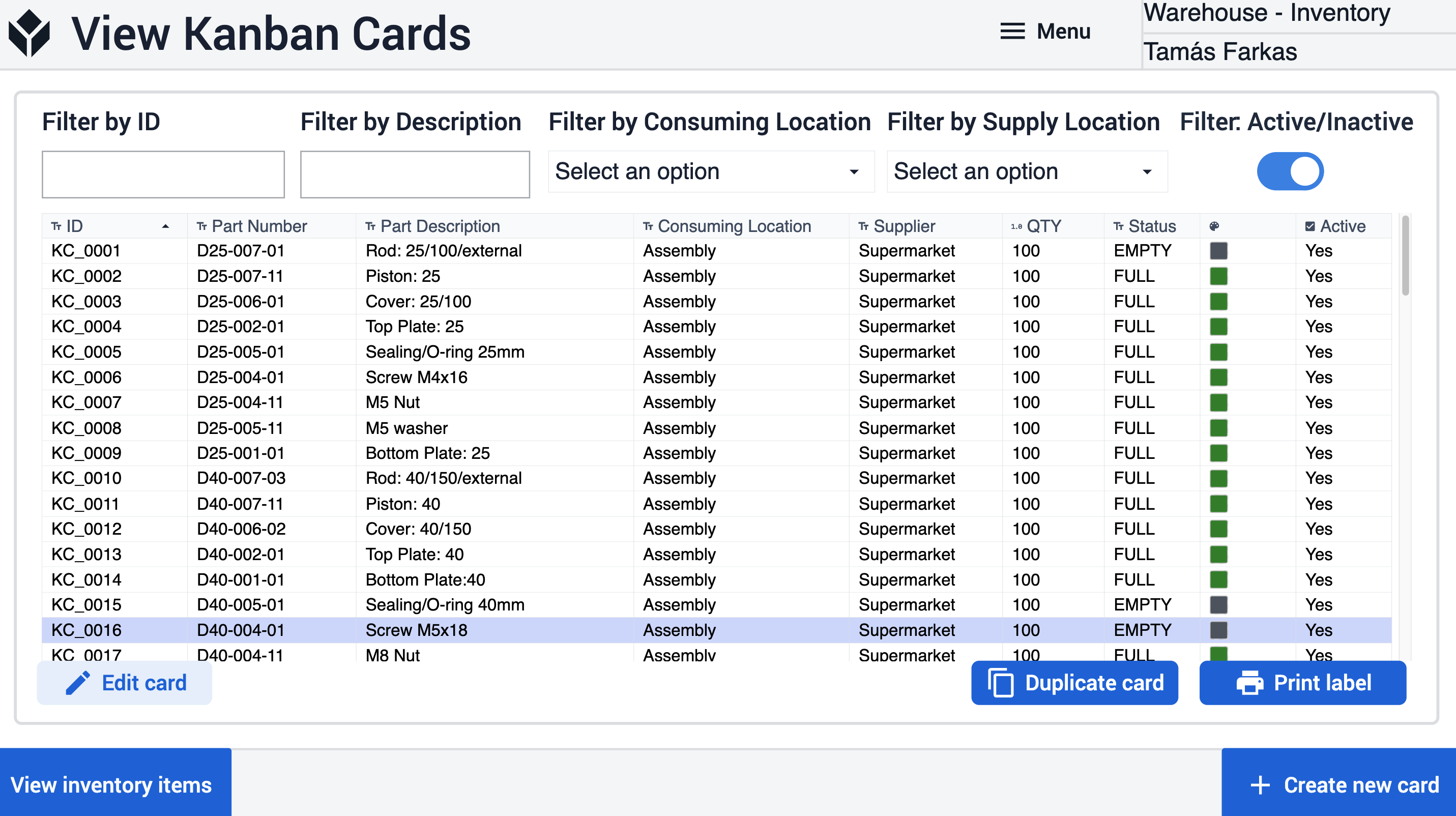 {新規カードを作成するには、「新規カードを作成」ボタンをクリックします。}
{新規カードを作成するには、「新規カードを作成」ボタンをクリックします。}
カンバンカードの作成]ステップでは、ユーザーは新しいカードを作成するために必要なフィールドをすべて入力する必要があります。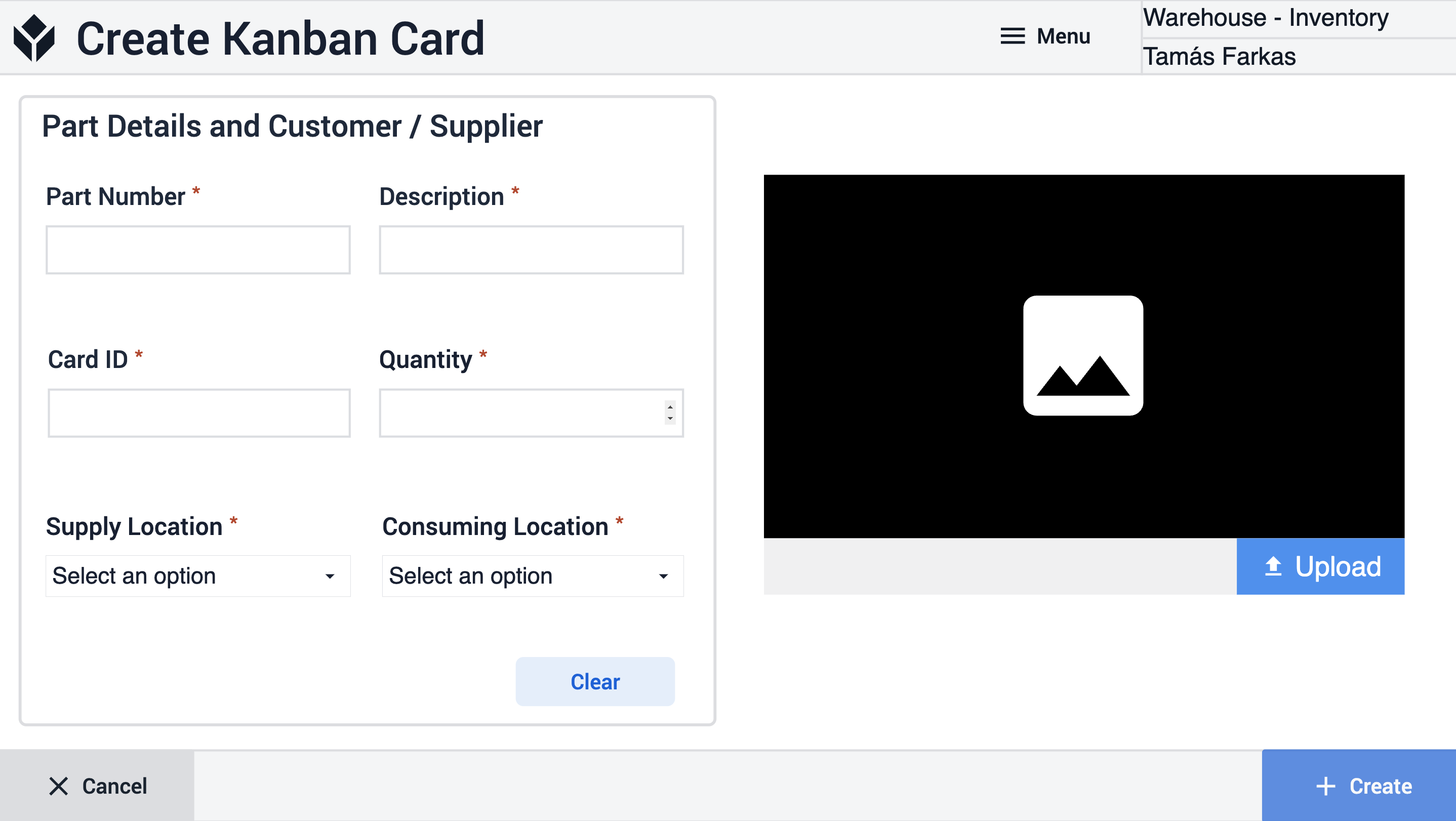
カンバンカードの編集]ステップでは、2つのオプションがあります:カードをアクティブにするか、非アクティブにするかです。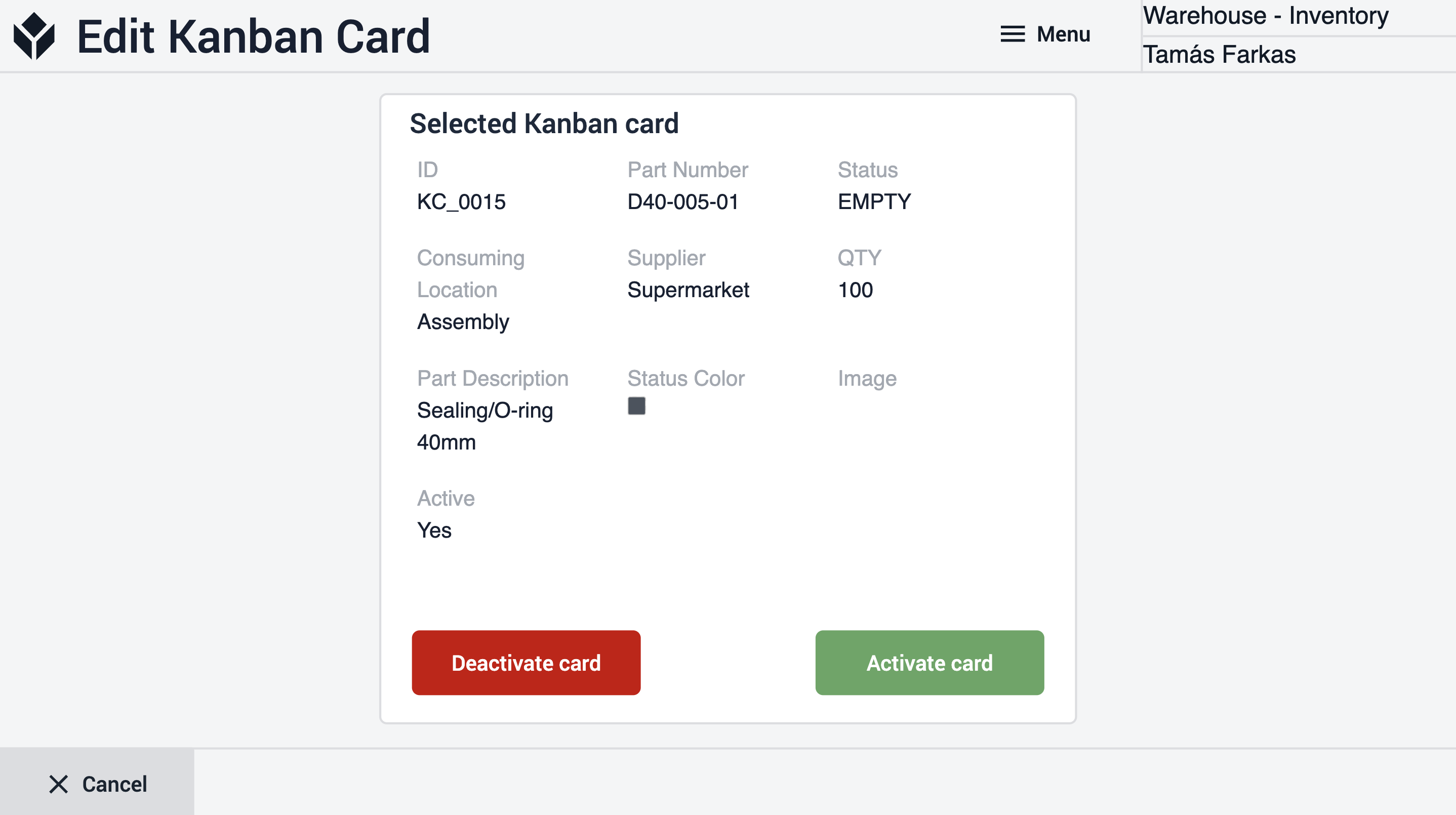 {height="300" width=""} カードの現在のステータスに基づき、1つのボタンのみがアクティブになります。
{height="300" width=""} カードの現在のステータスに基づき、1つのボタンのみがアクティブになります。
拡張アプリ接続
アプリ同士を連携させる例。
補充
補充アプリケーションで新しいかんばんカードが必要な場合、在庫管理アプリケーションを使用してカードを作成できます。
材料リクエスト
資材要求アプリケーションで新しいかんばんカードが必要な場合、在庫管理アプリケーションを使用して作成できます。
資材倉庫
倉庫への新規アイテム登録時にミスがあった場合、在庫管理アプリケーションを使用して修正できます。
詳細情報
- コンポーザブルMES
- 共通データモデル
- 品質管理アプリ・スイート
- 在庫管理アプリ・スイート
- 生産管理アプリ・スイート
